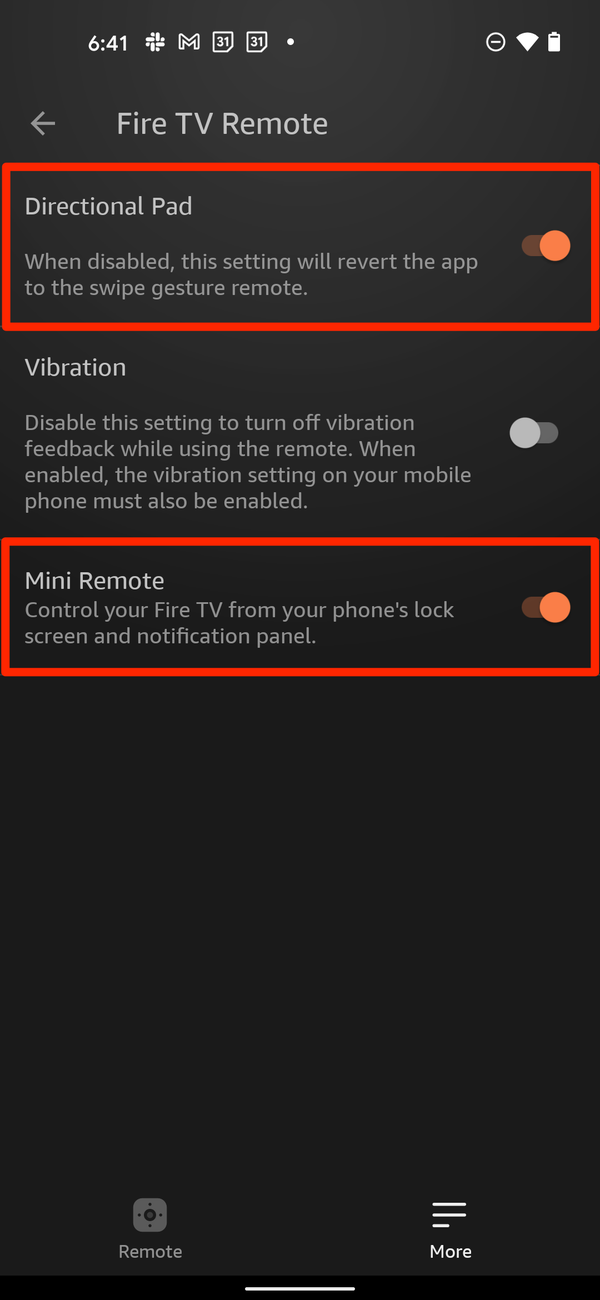Amazon Fire TV Stick (meglio conosciuto come Firestick) è incredibilmente piccolo e il suo telecomando è altrettanto minuscolo. Questo lo rende facile da tenere, ma ancora più facile da perdere nei cuscini del divano.
Fortunatamente, non hai bisogno del telecomando fornito con il tuo Firestick per controllarlo. Se hai uno smartphone, iPhone o Android, puoi scaricare l’app Fire TV e usarla come telecomando.
Ecco come utilizzare l’app Fire TV come telecomando del tuo Firestick.
Come utilizzare l’app remota Firestick
Prima di fare qualsiasi cosa, assicurati che il tuo smartphone sia connesso alla stessa rete Wi-Fi del tuo Firestick. Puoi verificare su quale rete Wi-Fi si trova il tuo Firestick aprendo il menu Impostazioni, quindi selezionando Rete .
Una volta connessi alla stessa rete:
1. Scarica l’app Fire TV sul tuo iPhone o Android e aprila.
2. La prima volta che apri l’app Fire TV, ti verrà chiesto di concedere all’app l’ autorizzazione alla rete locale : fai clic su Sicuro .
3. L’app dovrebbe iniziare automaticamente a cercare i dispositivi Fire TV connessi alla stessa rete Wi-Fi del tuo telefono. Una volta che il tuo Firestick appare nell’elenco, toccalo.
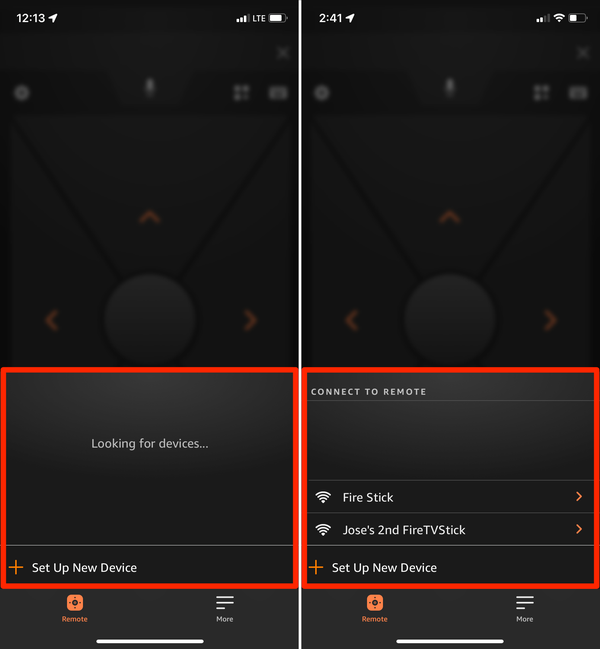
4. Sullo schermo del televisore verrà visualizzato un codice a quattro cifre. Inserisci questo codice nell’app.
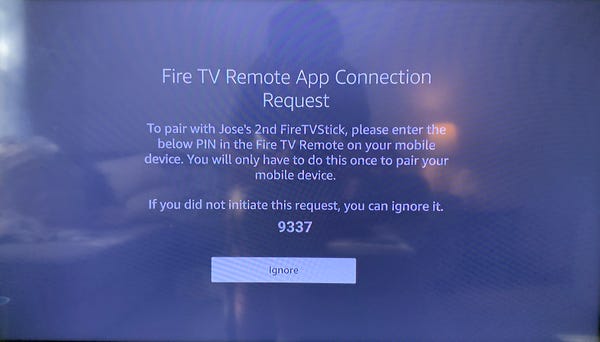
Concedi un momento ai tuoi dispositivi e dovrebbero connettersi. Il tuo Firestick tornerà alla schermata principale e la tua app Fire TV ti mostrerà il telecomando.
Se l’app Fire TV non riesce a trovare il tuo Firestick o se i due dispositivi non si connettono correttamente, disconnetti entrambi i dispositivi da Internet, quindi ricollegali. Potrebbe anche essere necessario toccare Configura nuovo dispositivo e accedere al tuo account Amazon.
Come cambiare il telecomando dell’app Firestick
L’app Fire TV offre due diversi tipi di telecomandi, oltre a uno extra se utilizzi un telefono Android.
- Il telecomando Pad direzionale è l’impostazione predefinita. Ti dà quattro pulsanti direzionali e uno al centro per selezionare o confermare le cose.
- Il telecomando Swipe Gesture ha solo un pad nero su cui puoi scorrere il dito per spostarti o toccare per selezionare / confermare le cose.
- Gli utenti Android hanno anche il Mini Remote , un piccolo pad remoto che appare sulla schermata di blocco del telefono e sul pannello delle notifiche.
Tutti questi telecomandi includono pulsanti separati per accedere alla schermata iniziale, tornare indietro, riavvolgere e avanzare rapidamente, mettere in pausa e riprodurre e aprire un menu.
Per passare da un telecomando all’altro, apri la schermata del telecomando dell’app Fire TV e tocca l’icona a forma di ingranaggio nell’angolo in alto a sinistra. Ti porterà a una schermata in cui puoi abilitare o disabilitare i diversi telecomandi.